这篇教程Photoshop调色教程:调出唯美暖色效果的树林中人像照片写得很实用,希望能帮到您。
最终效果 
原图 
1、打开原图素材,按Ctrl + J 把背景图层复制一层。然后选择菜单:滤镜 > 模糊 > 高斯模糊,半径设置为4,确定后按住Alt添加图层蒙版,再用透明度为:10%的柔边白色画笔把下图选区部分涂模糊一点。 
2、创建可选颜色调整图层,对黄色,绿色进行调整,参数设置如图2,3,效果如图4。这一步给图片增加橙黄色。 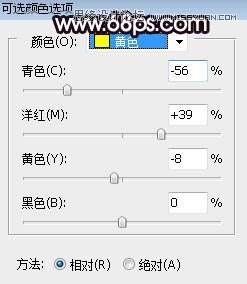
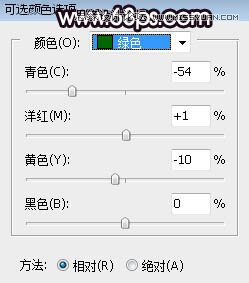

Photoshop调色:调出甜美日系效果的人像照片教程
Photoshop抠图:抽出滤镜抠出复杂的人物头发教程 |

